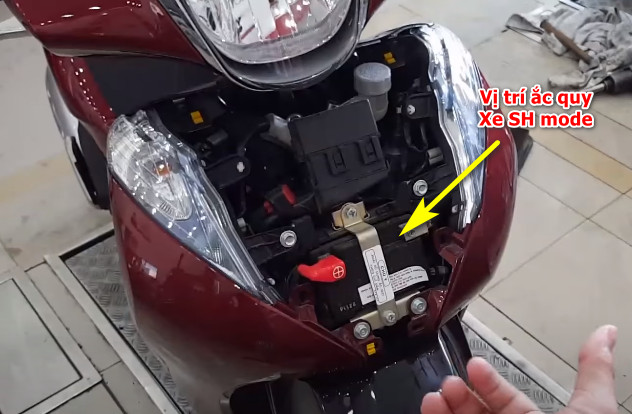Giới thiệu về Menu Khởi Động
Khi bạn khởi động máy tính, một trong những bước quan trọng nhất là xác định thiết bị nào sẽ được sử dụng để tải hệ điều hành. Điều này có thể thực hiện thông qua một giao diện đặc biệt gọi là menu khởi động. Menu này giống như một cánh cổng cho phép bạn chọn thiết bị khởi động mà bạn muốn sử dụng, như ổ cứng, ổ USB hoặc thậm chí là CD/DVD. Trong bài viết này, chúng ta sẽ tìm hiểu chi tiết về quy trình truy cập và sử dụng menu khởi động trên các thiết bị của một thương hiệu nổi tiếng.
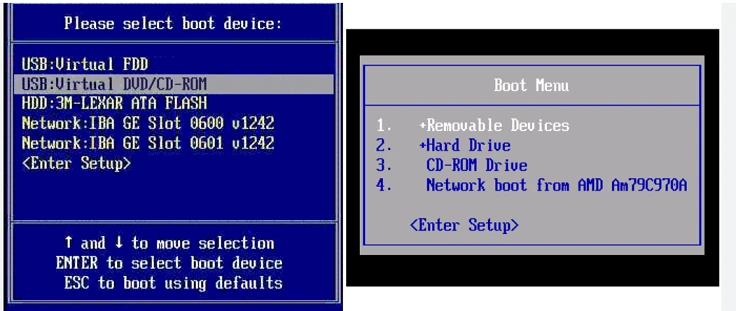
Cách Truy Cập Menu Khởi Động
Để truy cập menu khởi động trên các sản phẩm của thương hiệu này, có một số bước đơn giản mà bạn có thể thực hiện. Dưới đây là quy trình cụ thể:
- Khởi động máy tính: Bắt đầu bằng cách nhấn nút nguồn để khởi động máy.
- Nhấn phím truy cập: Ngay khi logo xuất hiện trên màn hình, bạn sẽ cần nhanh chóng nhấn phím F12 (hoặc Fn + F12) để truy cập menu khởi động. Nếu bạn đang sử dụng một số dòng máy khác, có thể bạn sẽ cần phải nhấn F2 hoặc Fn + F2.
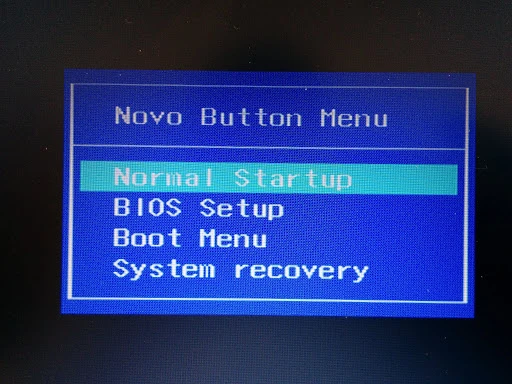
- Chọn thiết bị khởi động: Khi menu khởi động xuất hiện, bạn sẽ thấy danh sách các thiết bị mà bạn có thể khởi động từ đó. Sử dụng các phím mũi tên để di chuyển và chọn thiết bị mà bạn muốn. Sau đó nhấn Enter để xác nhận lựa chọn của bạn.
Thay Đổi Trình Tự Khởi Động
Nếu bạn muốn thay đổi thứ tự khởi động mặc định của các thiết bị, bạn có thể làm điều này thông qua cài đặt BIOS. Dưới đây là quy trình cụ thể để thay đổi trình tự khởi động:
- Truy cập BIOS: Để truy cập cài đặt BIOS, bạn cần nhấn phím F1 hoặc F2 (tùy thuộc vào dòng máy) ngay khi máy tính khởi động.
- Tìm kiếm tùy chọn khởi động: Trong giao diện BIOS, tìm kiếm tab có tên "Boot" hoặc "Boot Order". Đây chính là nơi bạn có thể thay đổi thứ tự khởi động của các thiết bị.
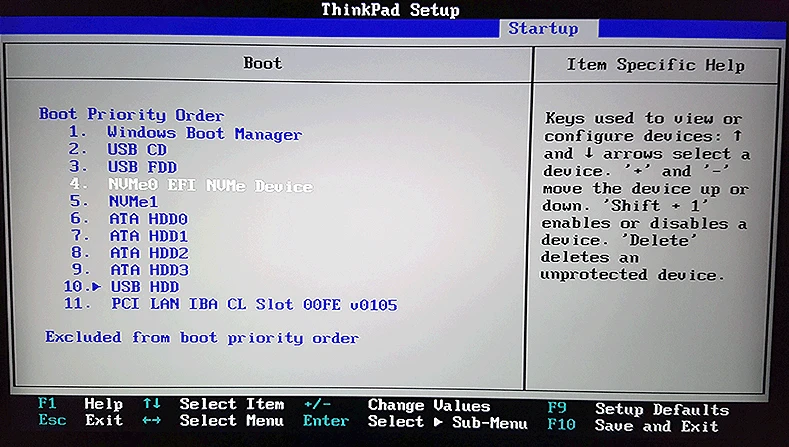
- Sắp xếp lại các thiết bị: Sử dụng các phím mũi tên để di chuyển các thiết bị lên hoặc xuống theo thứ tự mà bạn muốn. Đảm bảo rằng thiết bị mà bạn muốn khởi động trước được đặt ở vị trí cao nhất.
- Lưu và thoát: Sau khi thay đổi xong, bạn cần lưu các thay đổi này. Tìm kiếm tùy chọn "Save and Exit" và nhấn Enter để lưu các cài đặt của bạn.
Sử Dụng USB Để Khởi Động
Việc sử dụng ổ USB để khởi động máy tính là một trong những phương pháp phổ biến, đặc biệt khi bạn cần cài đặt hệ điều hành mới hoặc chạy các công cụ cứu hộ. Dưới đây là quy trình cụ thể để khởi động từ USB:
- Chuẩn bị USB bootable: Đầu tiên, bạn cần phải tạo một ổ USB có khả năng khởi động. Có nhiều công cụ có sẵn trên internet để bạn có thể thực hiện điều này, chẳng hạn như Rufus hoặc UNetbootin.
- Kết nối USB với máy tính: Khi đã tạo xong USB bootable, hãy kết nối nó với cổng USB trên máy tính của bạn.
- Khởi động và truy cập menu khởi động: Nhấn nút nguồn và ngay lập tức nhấn F12 (hoặc Fn + F12) để truy cập menu khởi động. Bạn sẽ thấy USB của mình trong danh sách thiết bị.
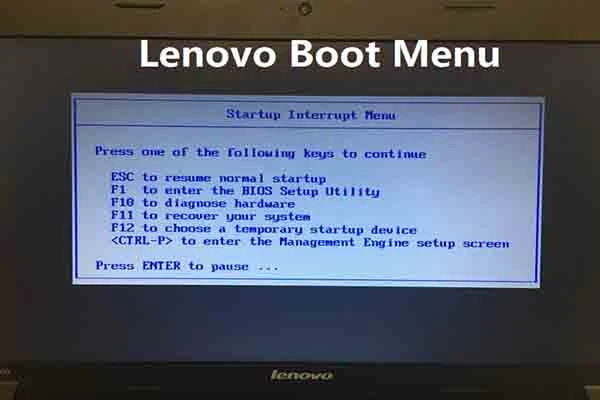
- Chọn ổ USB: Sử dụng các phím mũi tên để chọn ổ USB và nhấn Enter. Máy tính sẽ bắt đầu khởi động từ thiết bị USB.
Khắc Phục Các Vấn Đề Liên Quan Đến Menu Khởi Động
Mặc dù quy trình khởi động từ menu là tương đối đơn giản, nhưng đôi khi bạn có thể gặp phải một số vấn đề. Dưới đây là một số lỗi thường gặp và cách khắc phục:
- Không thấy USB trong menu khởi động: Nếu bạn không thấy ổ USB trong danh sách thiết bị, hãy đảm bảo rằng ổ đã được cắm chắc chắn và được định dạng đúng cách. Nếu cần, hãy thử với một cổng USB khác hoặc kiểm tra lại cài đặt BIOS để đảm bảo USB bootable đã được bật.
- Khởi động không thành công: Nếu máy tính không khởi động từ thiết bị mà bạn đã chọn, hãy kiểm tra lại trình tự khởi động trong BIOS. Đảm bảo rằng thiết bị bạn muốn khởi động được đặt ở vị trí cao nhất.
- Lỗi hệ thống: Nếu bạn gặp phải lỗi hệ thống khi khởi động từ một thiết bị cụ thể, có thể cần phải kiểm tra lại file hệ thống trên ổ đó hoặc thử sử dụng thiết bị khác.
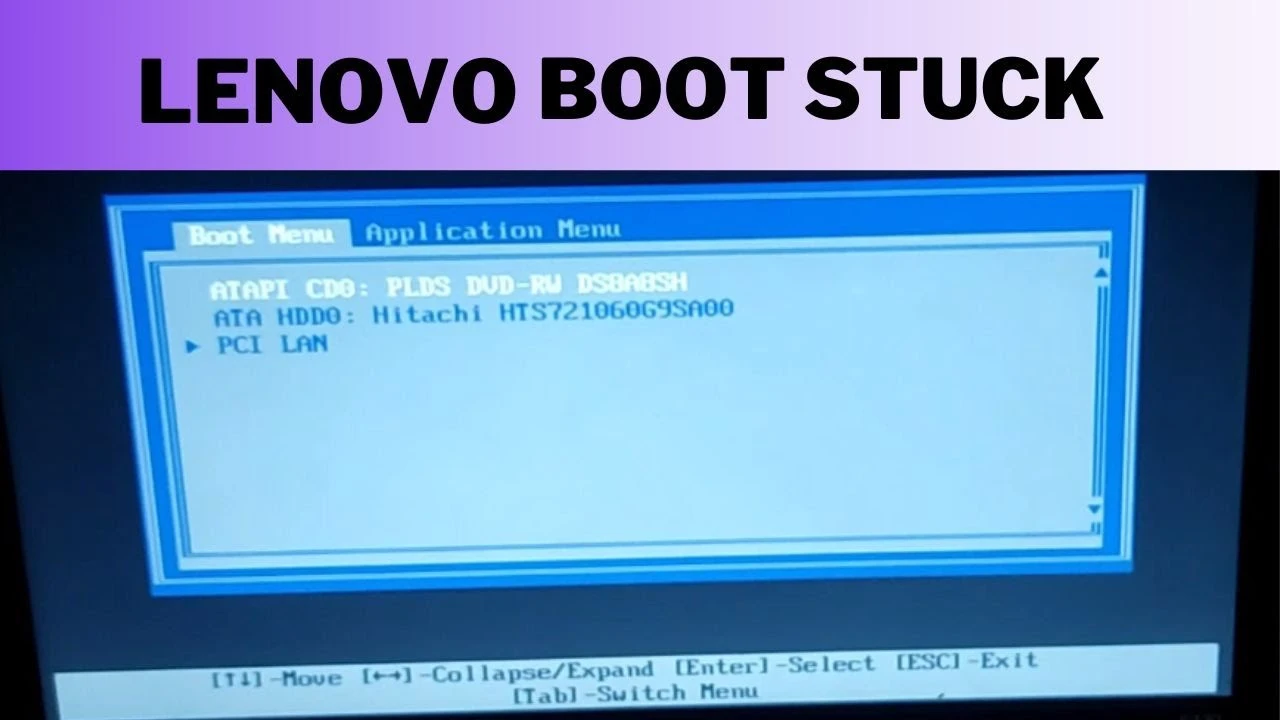
Kết Luận
Menu khởi động là một phần quan trọng trong quá trình khởi động máy tính của bạn. Bằng cách hiểu cách truy cập và sử dụng menu này, bạn có thể dễ dàng khởi động từ các thiết bị khác nhau, thay đổi trình tự khởi động hoặc khắc phục các vấn đề phát sinh. Hy vọng những thông tin trong bài viết này sẽ giúp bạn có được những trải nghiệm tốt nhất khi sử dụng thiết bị của mình.
Hãy nhớ rằng, nếu bạn gặp phải bất kỳ khó khăn nào trong quy trình, việc tham khảo tài liệu hướng dẫn hoặc tìm kiếm sự giúp đỡ từ cộng đồng cũng là một cách hiệu quả để tìm ra giải pháp cho vấn đề của bạn.
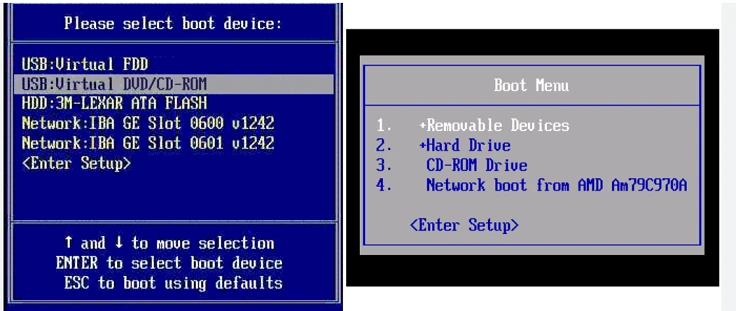
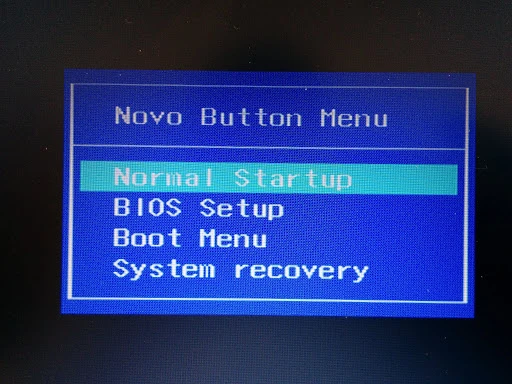
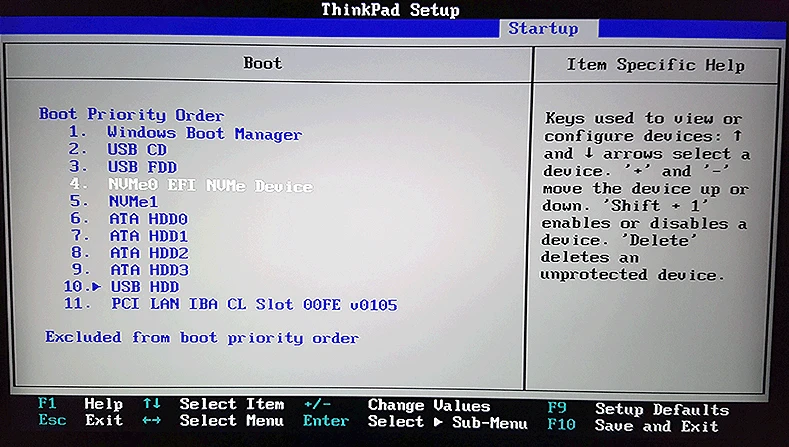
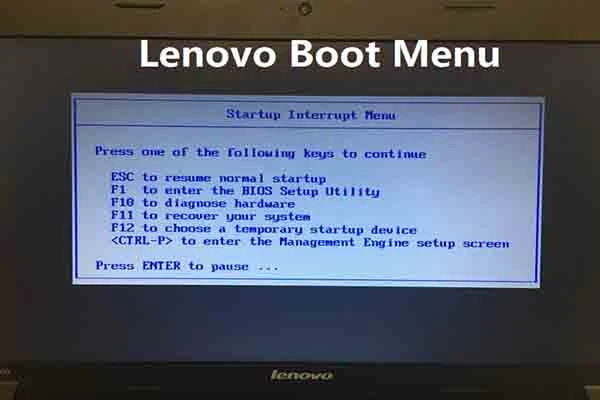
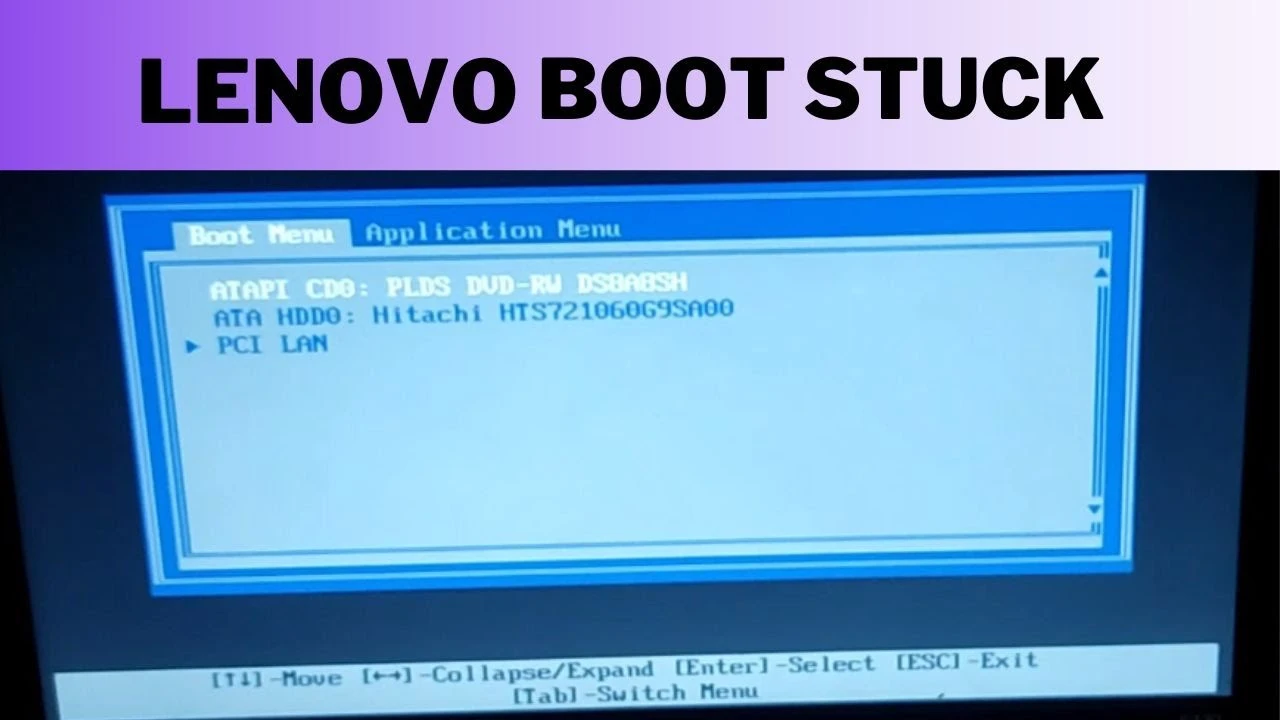



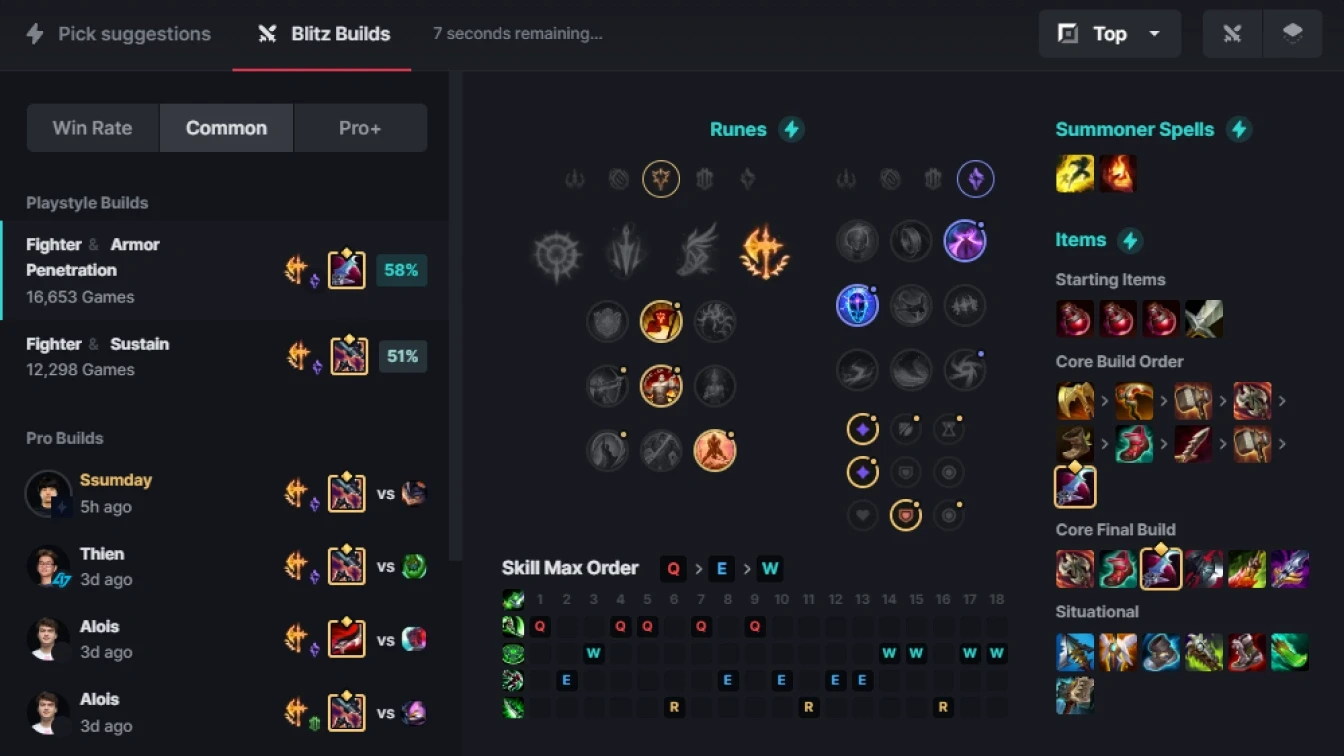
 for https://sotttt.thaibinh.gov.vn/upload/80610/fck/files/c20ad4d76fe97759aa27a0c99bff6710.png)
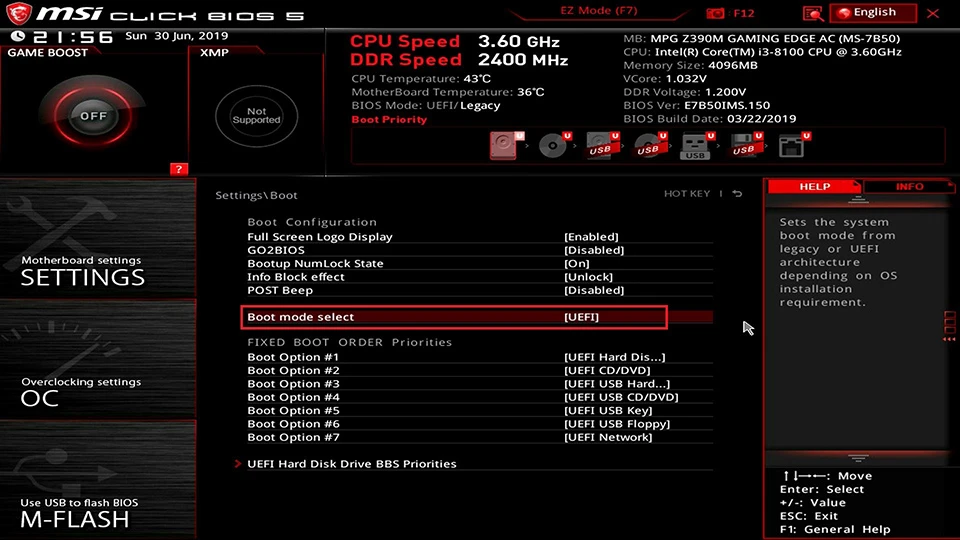

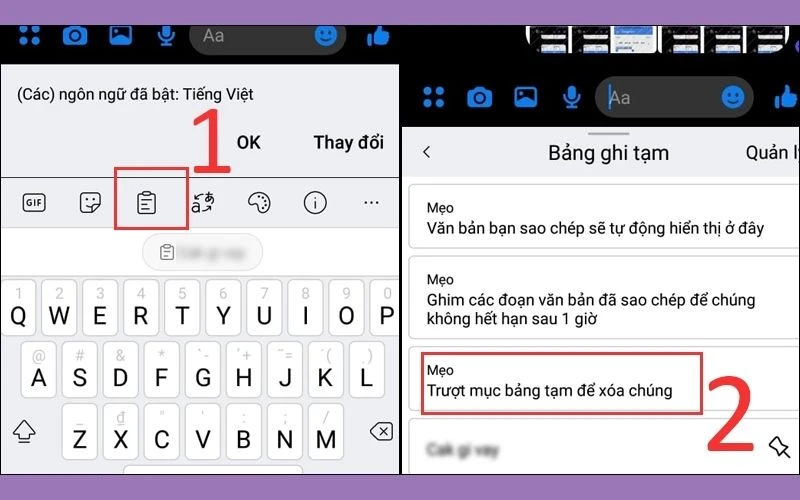

![#1 [Báo Giá] Bình Ắc Quy Xe Vision - Chính Hãng, Giá Tốt](/uploads/blog/2024/11/14/6f4c19d6e0de7ae4605c7e7ca3cd446bfeb5ff76-1731552013.jpg)